支付宝怎么购买基金 支付宝购买基金教程
- 时间:2016-08-30 19:16
- 来源:下载吧
- 编辑:linyanhong
支付宝的功能是越来越多了,我们在支付宝中除了将自己的钱放在余额宝里面可以赚钱以外,其实还有一种方法赚钱,那就是买利用支付宝买基金。那么大家一定很想知道支付宝怎么购买基金吧!下面下载吧小编就为大家介绍一下支付宝购买基金教程。
支付宝购买基金教程
1、首先我们打开自己的支付宝,然后点击“服务窗”。
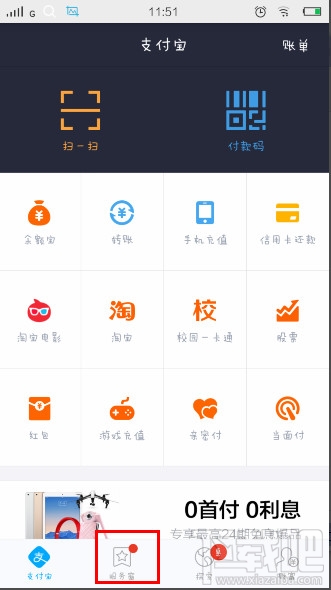
2、进入服务窗之后,大家卡看自己的服务窗项目中有没有“天弘基金”,如果有那么大家可以直接点击进去,如果没有就去搜索框中搜索添加即可。
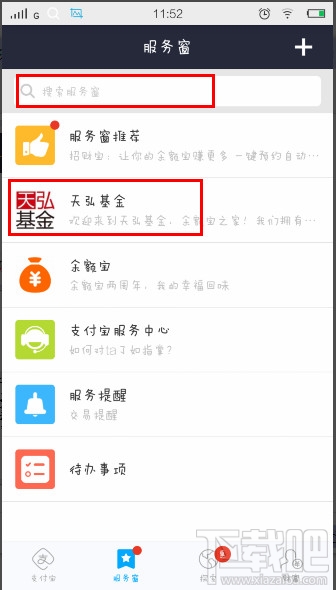
3、点击进入“天弘基金”,然后点击下面的买基金。
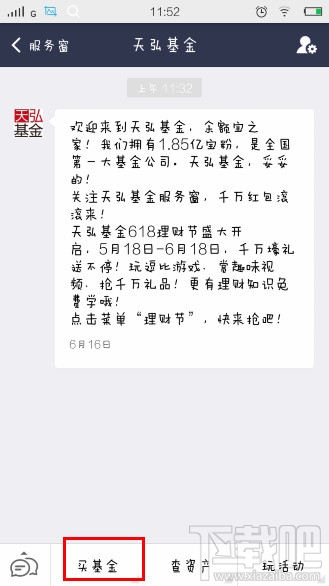
4、进入商品详情页面,我们会看到容易宝300的情况,我们先大概了解一下具体的详情,如果觉得还行,想购买,我们要先输入金额,低到额度为10元,这里以10元为例,输入10元,点击立即购买

5、会打开一个询问菜单,你可根据实际情况来填写,也可选择“跳过”,进入选择付款页面。
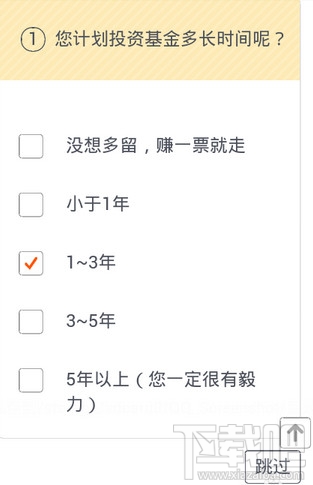
6、在选项栏填写卡号,在服务阅读栏大勾,会弹出“请输入密码”对话框,输入密码,按确定付款,完成交易。
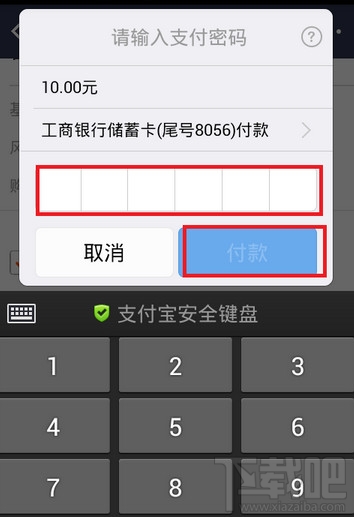
以上就是小编为大家带来的支付宝购买基金教程啦,感兴趣的也去支付宝上购买基金吧!
最近更新
-
 淘宝怎么用微信支付
淘宝怎么用微信支付
淘宝微信支付怎么开通?9月5日淘宝公示与微信
- 2 手机上怎么查法定退休时间 09-13
- 3 怎么查自己的法定退休年龄 09-13
- 4 小红书宠物小伙伴怎么挖宝 09-04
- 5 小红书AI宠物怎么养 09-04
- 6 网易云音乐补偿7天会员怎么领 08-21
人气排行
-
 tim在线是什么?tim电脑在线是什么意思?
tim在线是什么?tim电脑在线是什么意思?
tim在线是什么东西呢?再问问tim电脑在线是什么意思?腾讯做了一
-
 破解qq密码有什么方法?破解qq密码的方法大全
破解qq密码有什么方法?破解qq密码的方法大全
破解qq密码有什么方法?下面给大家带来破解qq密码的方法大全,让
-
 阿里旅行商家怎么登陆?飞猪商家登录教程
阿里旅行商家怎么登陆?飞猪商家登录教程
阿里旅行商家怎么登陆?有一些商家可能不太懂,这里小编给大家讲
-
 微信显示图片已过期或已被清理恢复方法
微信显示图片已过期或已被清理恢复方法
微信显示图片已过期或已被清理微信图片已过期恢复方法。很多朋友
-
 乐视手机乐1s怎么root 乐视1s一键root教程
乐视手机乐1s怎么root 乐视1s一键root教程
乐视手机1s虽然发布一段时间了,但网上root教程不完善,并且有些
-
 微信文件过期如何恢复?微信文件过期恢复教程
微信文件过期如何恢复?微信文件过期恢复教程
微信文件过期如何恢复?相信很多朋友都不知道怎么恢复?有什么方
-
 通过手机NFC功能实现门禁卡效果
通过手机NFC功能实现门禁卡效果
很多人现在手机上都会有NFC功能(这个功能是前提),那么我们可以
-
 抖音2017热门歌曲有哪些 抖音最火BGM背景音乐歌单详解
抖音2017热门歌曲有哪些 抖音最火BGM背景音乐歌单详解
抖音2017热门歌曲有哪些?小编为大家带来抖音最火BGM背景音乐歌单
-
 微信怎么解封?无需手机发短信验证的微信解封方法
微信怎么解封?无需手机发短信验证的微信解封方法
微信怎么解封?无需手机发短信验证的微信解封方法。在早前的微信
-
 微信视频聊天对方听不到我的声音的解决方法
微信视频聊天对方听不到我的声音的解决方法
一位手机用户反映:手机打电话的时候可以听到彼此的声音,但是,
